win11怎麼用管理員權限開啟檔案? windows11管理員權限開啟檔案的步驟
- 王林轉載
- 2024-02-01 10:03:063795瀏覽
php小編柚子教你一招,輕鬆用管理員權限開啟檔案! 只需右鍵點擊文件,選擇“以管理員身份執行”即可。如果需要經常以管理員權限開啟文件,也可以右鍵點擊文件,選擇“屬性”,在“相容性”標籤中勾選“以管理員身份執行此程式”,點擊“確定”即可。
windows11管理員權限開啟檔案的步驟
1、右鍵該軟體,開啟屬性
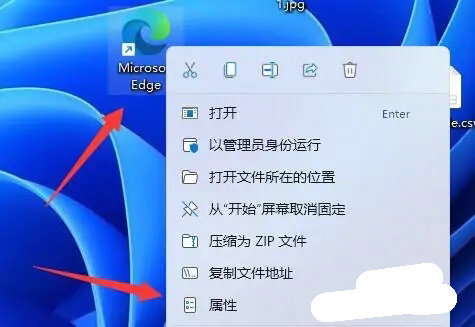
2、進入上方相容性
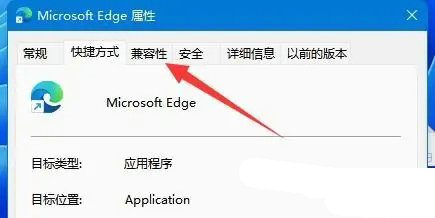
3、勾選下面的以管理員身份執行此程式並點擊確定
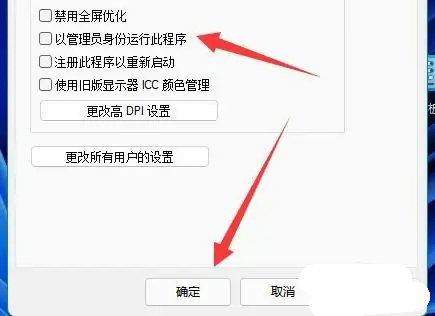
以上是win11怎麼用管理員權限開啟檔案? windows11管理員權限開啟檔案的步驟的詳細內容。更多資訊請關注PHP中文網其他相關文章!
陳述:
本文轉載於:rjzxw.com。如有侵權,請聯絡admin@php.cn刪除

